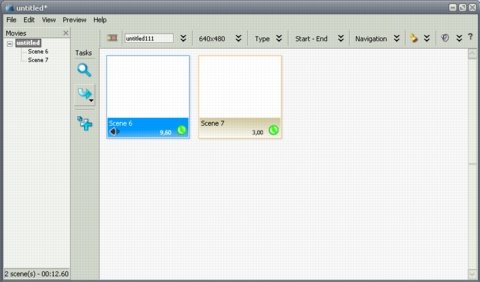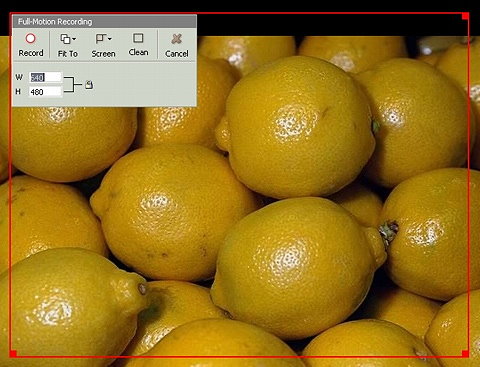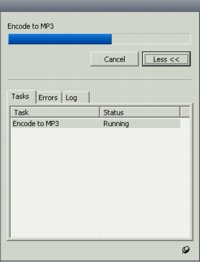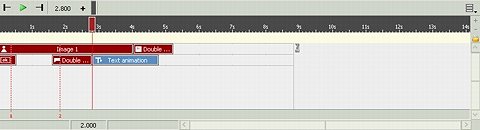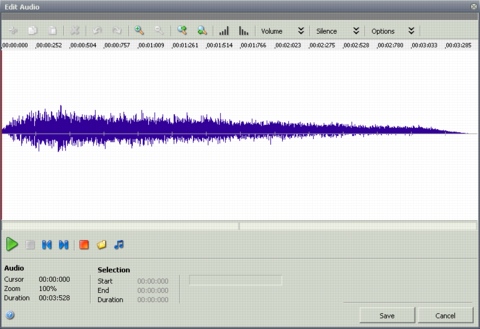Demo Builder 6 - создатель Flash-демонстрацийАвтор: Артем Басыров
Опубликовано: 23.08.2007
Источник: SoftKey.info 
Разработка качественных демонстраций и обучающих роликов является немаловажным фактором успеха программного продукта. Наглядное пособие гораздо быстрее позволяет пользователю освоить программу. Компания Tanida, автор Demo Builder 6, предлагает простое решение проблемы быстрого и простого создания презентаций, демонстраций и обучающих роликов на основе технологии Flash. Создание роликов основано на захвате изображения запущенного приложения с последующим добавлением комментариев, кнопок и анимации.
Обычно освоение программ для создания анимации, особенно формата Flash, требует значительных временных затрат. Однако Demo Builder 6 в этом плане составляет приятное исключение. Подробно ознакомиться со всеми функциями программы можно за небольшое количество времени. В частности, благодаря анимированным демонстрациям, доступным на сайте программы.
Интерфейс
При первом запуске Demo Builder вы будете приятно удивлены симпатичным оформлением интерфейса и отсутствием множества сложных панелей. Однако может показаться, что скромность оформления говорит о небольшом количестве функций программы. Это не так. Разработчики очень аккуратно распределили множество функций Demo Builder. Нужные кнопки и панели появляются в соответствии с текущим этапом создания ролика, что оптимизирует и упорядочивает работу пользователя.
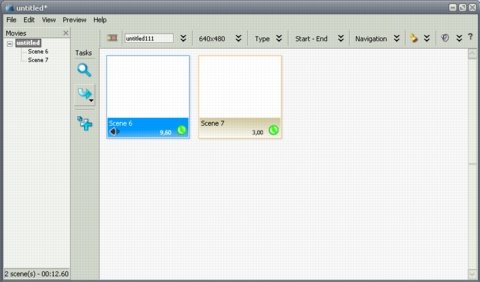 | | Интерфейс Demo Builder 6 |
Создание ролика
При создании нового проекта пользователю предлагается выбрать название нового файла, разрешение создаваемого ролика и формат первой сцены. Всего имеется четыре варианта — Blank (пустая сцена), Record your application (запись ролика с запущенного приложения), Import images (импорт изображений) и Import AVI (импорт видеоролика). Это позволяет продуктивно комбинировать типы сцен в зависимости от нужд пользователя программы.
Запись приложения
Основная функция Demo Builder для создания презентаций программного обеспечения и обучающих фильмов — это запись приложения. Принцип записи прост и напоминает программу Fraps — Demo Builder автоматически фиксирует все, что происходит в поле записи, будь то открытие окон, движение курсора или прочие действия. При создании записи имеется возможность оставить собственные комментарии через микрофон, включить автоматические комментарии в виде всплывающих надписей, также можно выбрать язык комментариев. К сожалению, программа не имеет поддержки русского языка. Однако текст комментариев можно менять при редактировании сцены. Сама запись производится внутри красной рамки, которую можно настроить в соответствии с нуждами пользователя.
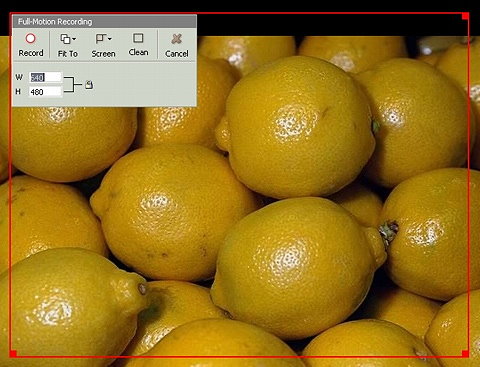 | | Запись приложений происходит с помощью этой рамки |
Импорт
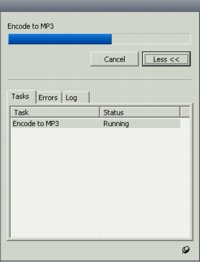 | | Импорт аудио в формате MP3 |
Demo Builder 6 поддерживает импорт нескольких типов файлов: графические изображения, видео в формате AVI, аудио в форматах MP3 и WAV. При импорте видео происходит декодирование, в ходе которого возможны ошибки. Импорт изображений можно производить разными путями. При создании новой сцены, выбрав пункт Import a series of images, в проект будет добавлена серия изображений, каждое из которых отобразится как отдельная сцена. Также изображения можно добавлять как объект сцены. Импорт аудио можно производить при добавлении звукового сопровождения.
Редактирование сцены
Интерфейс окна редактирования Demo Builder слегка напоминает аналогичные программы. Сверху расположено окно, где размещаются объекты сцены, а внизу находится Timeline, особая зона, где их можно распределить по времени. Ниже приведен список объектов, доступных при редактировании сцены:
- Balloon (воздушный шар) — форма для отображения комментариев;
- Note (отметка) — форма для заметок;
- Text — обычный текст;
- Animated Text — анимированный текст;
- Rectangle (прямоугольник) — геометрическая фигура для оформления сцены;
- Ellipse (эллипс) — геометрическая фигура для оформления сцены;
- Image — изображение, имеется возможность как добавления рисунка из файла, так и снятия скриншота;
- Cursor — объект отображает передвижения курсора мыши;
- Edit Zone — зона для ввода текста;
- Button — кнопка;
- Click Zone — особая зона, нажатие на которую производит определенные действия;
- Animation — анимированные объекты.
Все вышеперечисленные объекты можно менять в соответствии с назначением и стилем создаваемого проекта, что позволяет создать красочный и информативный ролик. Нужно отметить, что при редактировании проекта доступны функции склейки и разделения сцен, что значительно упрощает работу.
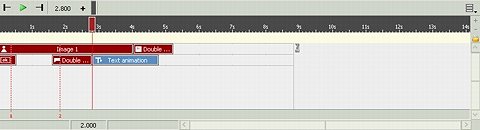 | | С помощью этой полосы вы можете распределить объекты по времени |
Интерактивность
Благодаря возможности создания интерактивных фильмов сфера применения Demo Builder значительно расширяется. С его помощью можно сделать даже простенькую игру типа "Кто хочет стать миллионером?". Интерактивность в Demo Builder 6 создается с помощью двух объектов — Button (кнопки) и Click Zone (интерактивные зоны). Для их стилизации пользователю доступно несколько видов оформления. Также можно изменить их цвет и тип визуализации интерактивной зоны при нажатии и наведении. Имеется возможность выбора звукового сопровождения при взаимодействии с интерактивными объектами.
Аудио
Не секрет, что звуковое сопровождение сильно оживляет любой анимационный проект, будь то обучающий ролик или презентация программы. Demo Builder предлагает множество функций для добавления и редактирования аудио. Добавлять аудиофайлы можно из нескольких источников. Доступны импорт из аудиофайла, запись с микрофона или другого устройства и встроенная коллекция звуков. Для редактирования аудио разработчики включили в свой продукт редактор звуков. Естественно, функций у него немного, однако все необходимое для поверхностного редактирования присутствует. Надо отметить функцию Background audio. Если вы добавите аудиофайл как Background audio, то он будет звучать на протяжении всего ролика. Также можно добавить звуковое сопровождение для каждой отдельной сцены и озвучить нажатия курсора мыши для объектов типа Cursor.
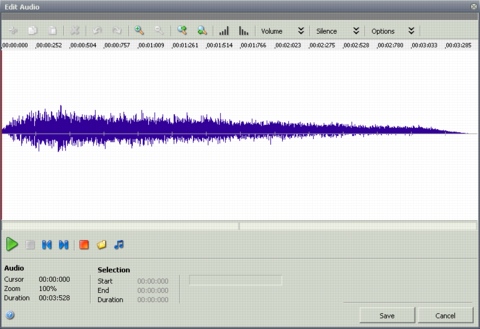 | | Встоенный аудиоредактор |
Экспорт
Немаловажным фактором при создании ролика является формат и тип конечного файла. Demo Builder 6 предлагает несколько вариантов экспорта вашего проекта. Это экспорт в формате SWF, создание самостоятельного приложения для Windows (формат EXE), Linux и Macintosh (формат HQX), сохранение кадров ролика как изображения в форматах GIF, JPEG, BMP и PNG. Также возможен экспорт кадров ролика как документ MS Word. Если учесть, что основная сфера применения технологии Flash — Всемирная паутина, то важным моментом при создании ролика является его размер. Чтобы оптимизировать размер конечного файла, Demo Builder 6 позволяет выбрать тип проекта. Это может быть слайд-шоу или презентация. Кроме размера файла эта функция оптимизирует изображение.
Итоги
Demo Builder 6 — простое и функциональное средство для создания анимационных роликов самого разного назначения, будь то любительская презентация, обучающий ролик или слайд-шоу. Простота освоения и использования делает программу весьма привлекательной для разработчиков программного обеспечения. Заказать программу можно в каталоге Softkey.ru.
Системные требования:
- операционная система Microsoft Windows 98/XP;
- процессор Intel Pentium с тактовой частотой 133 МГц или лучше;
- 64 Мб оперативной памяти;
- 50 Мб свободного места на жестком диске.
|